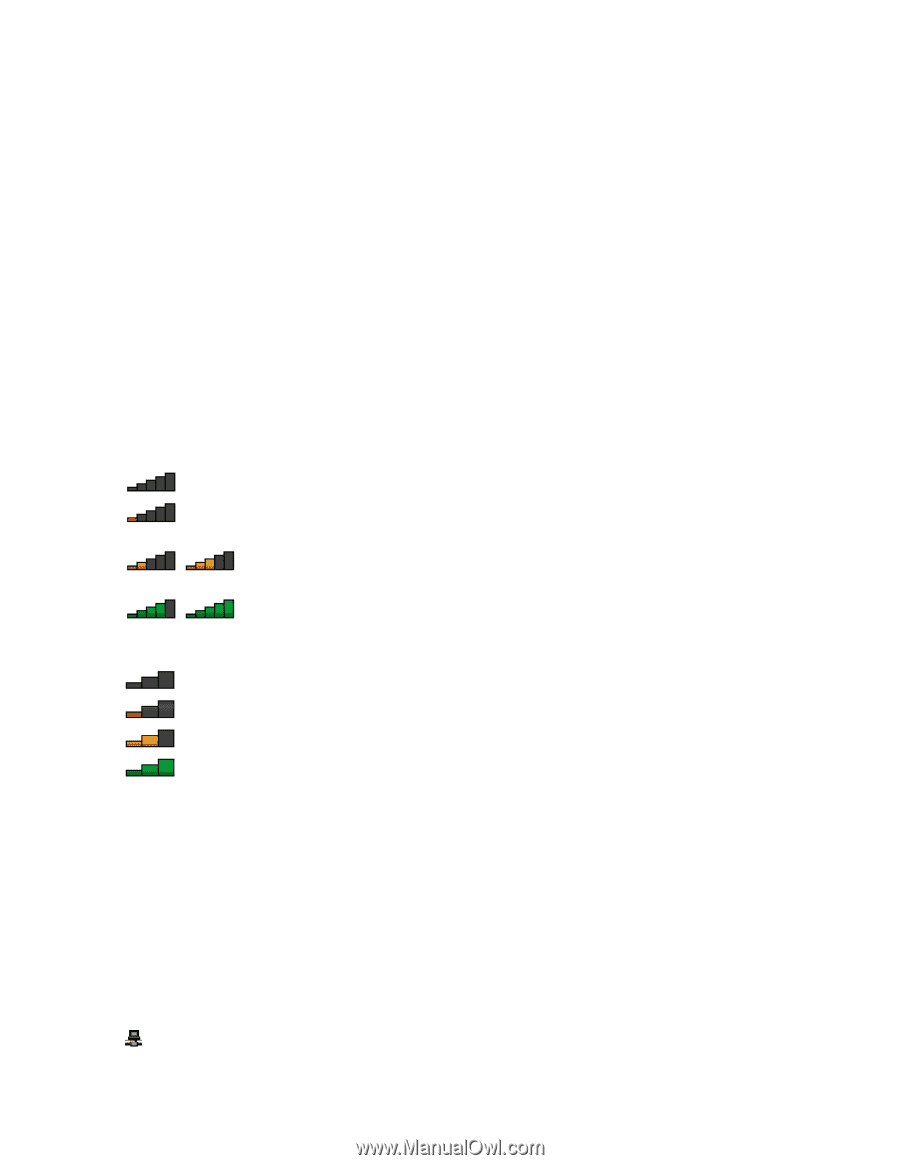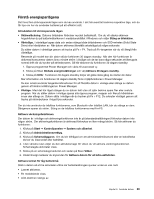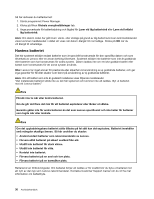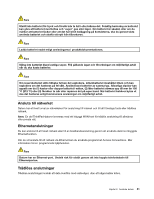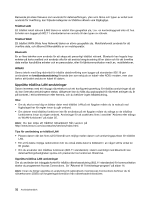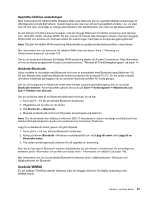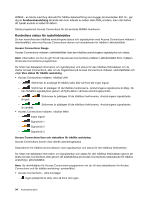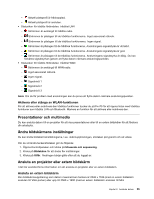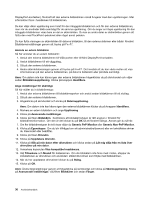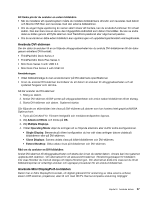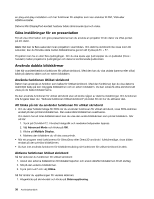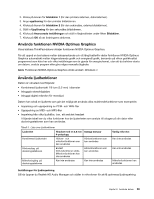Lenovo ThinkPad L430 (Swedish) User Guide - Page 50
Kontrollera status för radioförbindelse, till Access Connections-programmen.
 |
View all Lenovo ThinkPad L430 manuals
Add to My Manuals
Save this manual to your list of manuals |
Page 50 highlights
WiMAX - en teknik med lång räckvidd för trådlös dataöverföring som bygger på standarden 802.16 - ger dig en bredbandsanslutning liknande den som erbjuds av kabel- eller ADSL-modem, men utan behov att fysiskt ansluta en kabel till datorn. Starta programmet Access Connections för att använda WiMAX-funktionen. Kontrollera status för radioförbindelse Du kan kontrollera den trådlösa anslutningens status och signalstyrkan med Access Connections-mätaren i aktivitetsfältet, eller med Access Connections-ikonen och statusikonen för trådlöst i aktivitetsfältet. Access Connections Gauge Access Connections-mätaren i aktivitetsfältet visar den trådlösa anslutningens signalstyrka och status. Anm: Information om hur du gör för att visa Access Connections-mätaren i aktivitetsfältet finns i hjälpen till Access Connections-programmen. Du hittar mer detaljerad information om signalstyrkan och status för den trådlösa förbindelsen om du startar Access Connections, eller om du högerklickar på Access Connections-mätaren i aktivitetsfältet och väljer Visa status för trådlös anslutning. • Access Connections-mätaren: trådlöst LAN - Strömmen är avstängd till trådlös radio eller så finns det ingen signal. - Strömmen är påslagen till de trådlösa funktionerna. Anslutningens signalstyrka är dålig. Du kan förbättra signalstyrkan genom att flytta datorn närmare anslutningspunkten. - är god. Strömmen är påslagen till de trådlösa funktionerna. Anslutningens signalstyrka - är utmärkt. Strömmen är påslagen till de trådlösa funktionerna. Anslutningens signalstyrka • Access Connections-mätaren: trådlöst WAN - Ingen signal. - Signalnivå 1 - Signalnivå 2 - Signalnivå 3 Access Connections ikon och statusikon för trådlös anslutning Access Connections ikonen visar allmän anslutningsstatus Statusikonen för trådlös kommunikation visar signalstyrkan och status för den trådlösa förbindelsen. Du hittar mer detaljerad information om signalstyrkan och status för den trådlösa förbindelsen genom att starta Access Connections eller genom att dubbelklicka på Access Connections-statusikonen för trådlös anslutning i aktivitetsfältet. Anm: Se direkthjälpen för Access Connections-programmen om du vill visa statusikonen för Access Connections och för trådlös anslutning i systemfältet. • Access Connections - olika ikonlägen - Ingen platsprofil är aktiv eller så finns det ingen. 34 Användarhandbok